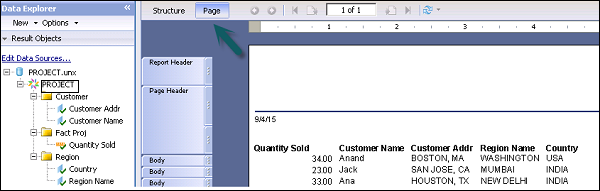Crystal Reports - Navegación GUI
Crystal Reports para empresas proporciona una interfaz que le permite crear, formatear y publicar informes eficaces de forma rápida y sencilla.
La barra de menú proporciona una gama completa de funciones disponibles en Crystal Reports para Enterprise, como se muestra en la siguiente imagen.
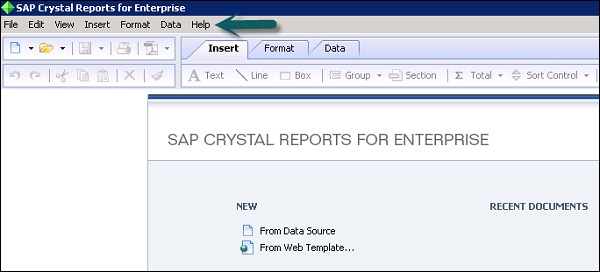
La barra de herramientas estándar, como se muestra en la siguiente imagen, le permite acceder a funciones comunes de informes como: abrir un informe existente, crear un informe nuevo, guardar un informe, imprimir un informe, cortar, pegar, exportar y deshacer.
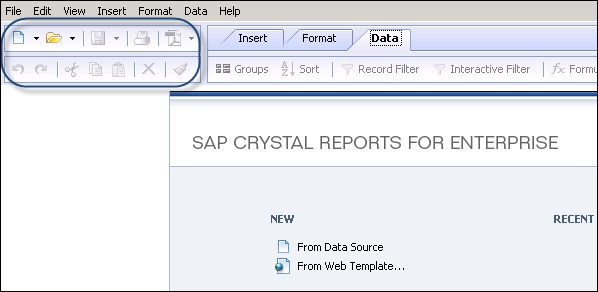
La pestaña Insertar le permite insertar objetos en su informe, como insertar un texto, línea, cuadro, grupos, secciones, imágenes, cálculos y / o gráficos, como se muestra en la siguiente imagen.

La pestaña Formato, como se muestra en la siguiente imagen, le permite usar funciones para formatear el campo seleccionado, tales como: cambiar el tamaño o el color de la fuente, el color de fondo, la alineación del texto al centro, izquierda, derecha, etc.
También le permite aplicar formato condicional, como resaltar valores por encima o por debajo de un valor de umbral específico en el informe.

Cuando hace clic en la opción de formato condicional en la esquina superior derecha, se abre el cuadro de formato. En este cuadro, define la condición bajo la cual desea que aparezca el formato condicional. En el área de configuración, especifique el formato que aparecerá cuando se cumpla la condición, como cambiar el estilo de fuente o el color del texto.
La pestaña Datos, como se muestra en la siguiente figura, le permite trabajar con consultas de edición de datos, crear grupos y ordenaciones, aplicar filtros para limitar los datos en el informe y crear fórmulas para agregar cálculos personalizados a los informes.
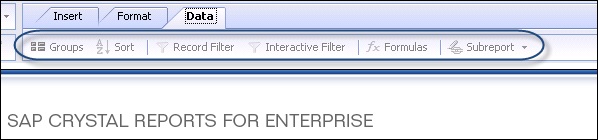
Al hacer clic en la opción Filtro de consulta o en Editar fuentes de datos, como se muestra en la siguiente imagen, se abre un panel de consulta. En el panel Consulta, puede seleccionar los objetos que desea ver en el informe. En la opción de filtro, puede aplicar filtros para restringir los datos devueltos por el informe.
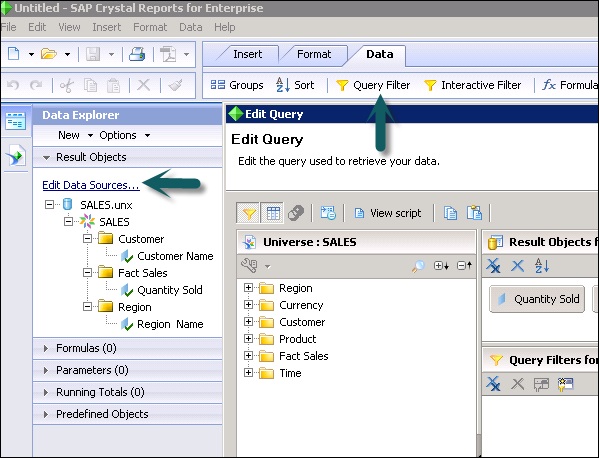
Al hacer clic en el botón Fórmula, como se muestra en la siguiente imagen, se abre el taller Fórmula. Esto le permite utilizar cálculos personalizados en el informe. Puede aplicar fórmulas escribiendo o haciendo clic en objetos, funciones y operadores en el explorador de datos.
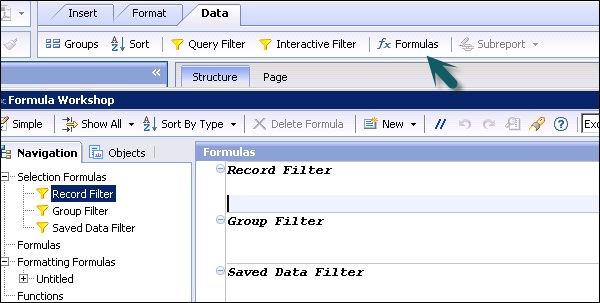
El área de trabajo principal en Crystal Reports se conoce como Report Design Canvasy se divide en pestaña de estructura y pestaña de página. Crystal Report se divide en cinco partes diferentes de forma predeterminada y se agregan secciones adicionales si aplica la agrupación al informe.
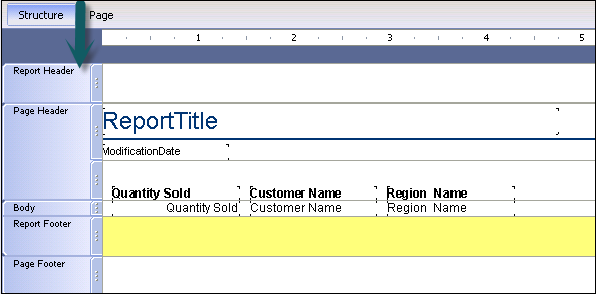
Usando la pestaña Estructura, como se muestra en la imagen de arriba, puede crear la estructura general colocando elementos en varias secciones del informe. También puede aplicar la clasificación, agrupación, etc. necesarios. Aquí, trabaja con marcadores de posición para los datos y no los datos en sí.
La pestaña Página, como se muestra en la siguiente imagen, muestra los datos del informe sobre la base de la estructura que creó en la pestaña Estructura. Aquí, puede evaluar el formato y el diseño del diseño del informe para su distribución.